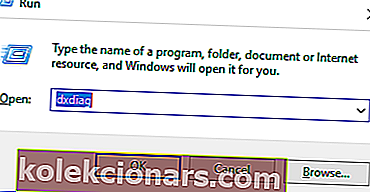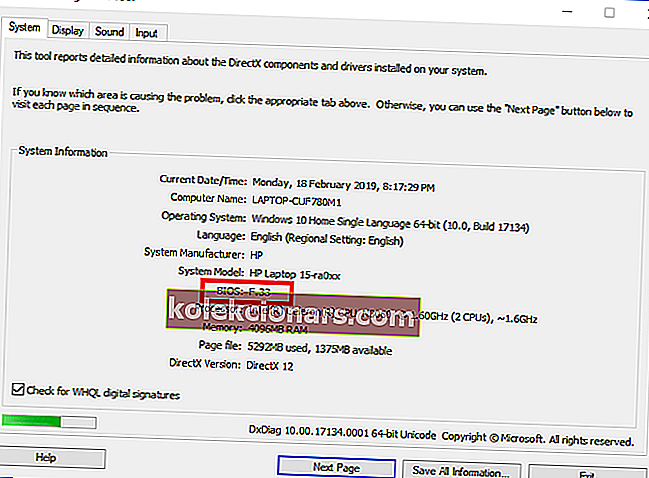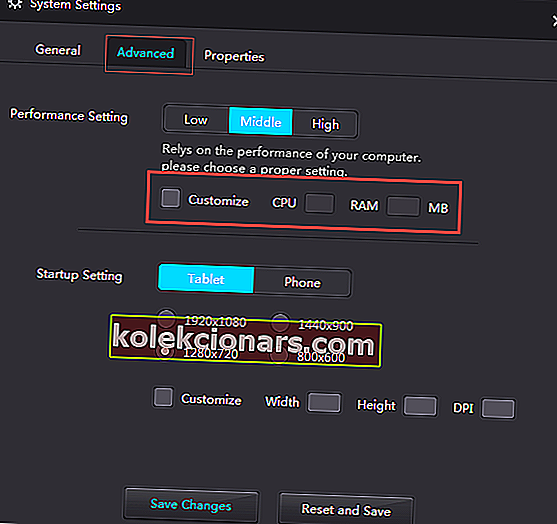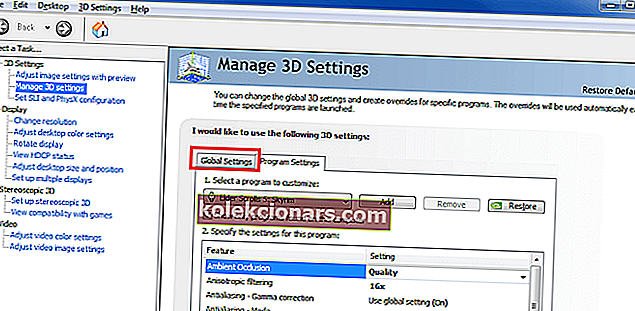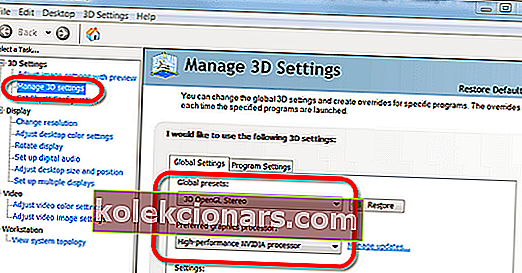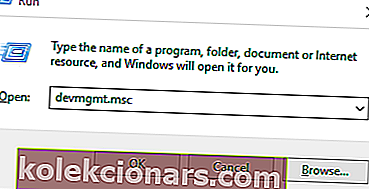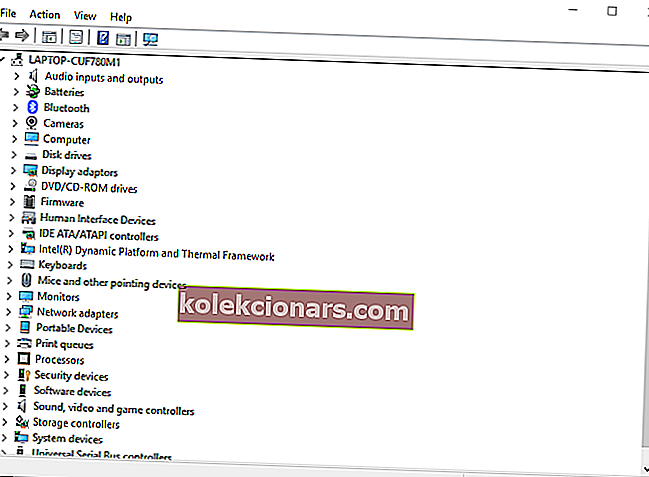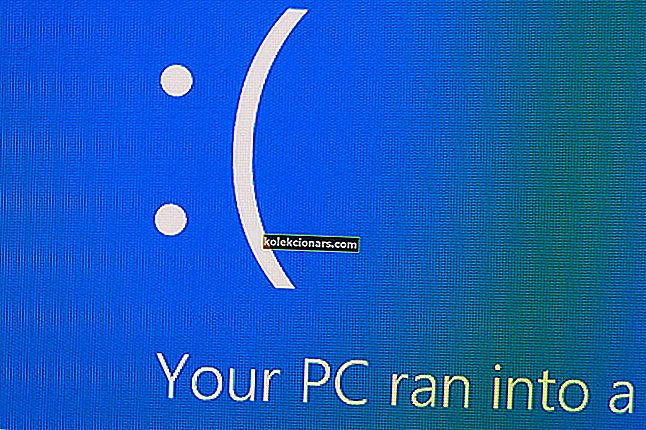Да ли је на рачунару инсталиран НОКС? Да ли имате било какав облик заостајања током његовог покретања? Овај чланак је посебно дизајниран за вас! Овде ћемо вам показати неке од најефикаснијих решења за решавање проблема, како бисте решили заостајање и убрзали ваш НокПлаиер.
НОКС је Андроид емулатор за рачунар који је у основи дизајниран да корисницима рачунара пружи прилику да уживају у Андроид играма на својим рачунарима. Емулатор је погодно направљен за савршен рад (синхронизовано) са већином Виндовс рачунара.
Међутим, у зависности од конфигурације вашег система (рачунара), поставки и спецификација, током покретања НОКС-а можда ће доћи до неких заостајања. У основи, перформансе емулатора у потпуности зависе од перформанси вашег система.
Стога, ако наиђете на било какав облик заостајања током покретања НокПлаиер-а на рачунару, пратите овај чланак са пажњом, јер вам доносимо пет најпоузданијих решења за решавање проблема, како бисте решили и поправили заостајање емулатора НОКС-а.
Како да поправим заостајање НОКС емулатора на рачунару?
Следеће исправке за решавање проблема чине неке од најефикаснијих метода за решавање заостајања НОКС емулатора на рачунарима.
Омогућите виртуелну технологију (ВТ) на вашем систему
 Виртуелна технологија (ВТ) долази уграђена у већину стандардних рачунара. Међутим, најчешће је функција ВТ обично онемогућена, у том случају ћете морати да искусите нека заостајања током покретања НОКС емулатора.
Виртуелна технологија (ВТ) долази уграђена у већину стандардних рачунара. Међутим, најчешће је функција ВТ обично онемогућена, у том случају ћете морати да искусите нека заостајања током покретања НОКС емулатора.
Да бисте решили овај проблем, све што треба да урадите је да омогућите поставку ВТ на вашем систему и осетићете значајно повећање брзине рада НОКС-а.
- ПРОЧИТАЈТЕ ТАКОЂЕ : 5 најбољих емулатора за ПУБГ Мобиле на рачунару за ново играчко искуство
Да бисте омогућили ВТ на рачунару, следите доленаведене смернице:
- Преузмите ЛеоМоон ЦПУ-В и покрените га да бисте проверили да ли је на вашем рачунару ВТ.
- Такође, апликација ће вам показати да ли је ВТ омогућен или не. Ако јесте, онда нешто друго узрокује заостајање; иначе. пређите на следеће кораке. ВТ је обично уграђен у БИОС рачунара.
- Кликните тастере „Виндовс + Р“ да бисте отворили дијалошки оквир „Рун“ (Покрени).
- У поље „Покрени“ унесите „Дкдиаг“.
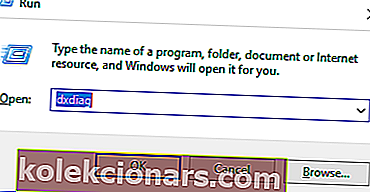
- Изаберите „ОК“. Ово ће отворити детаље о БИОС-у вашег рачунара.
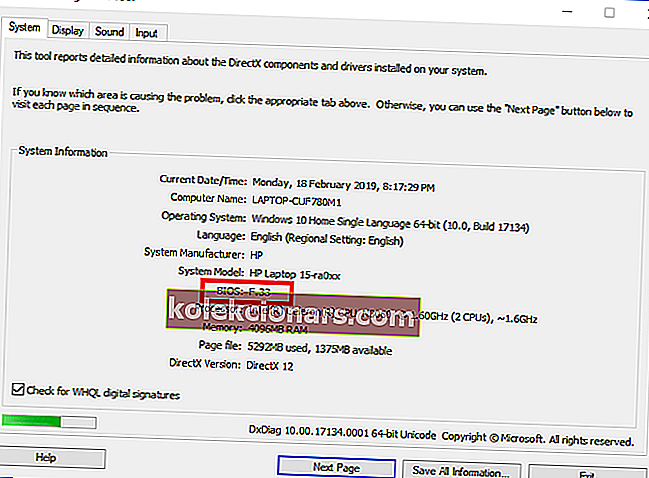
- Након откривања детаља о БИОС-у, можете покренути БИОС да бисте активирали ВТ уграђен у њега.
Процедура за покретање БИОС-а разликује се у зависности од платформе. Стога, у зависности од верзије система, овде описани поступак можда неће радити за вас.
Следите кораке у наставку да бисте покренули БИОС на систему:
- Искључите рачунар и поново га покрените.
- У менију за покретање покрените БИОС кликом на дугме „Ф2“ (или било који од Ф-тастера, у зависности од вашег система).
- Идите на „Конфигурација“ и пронађите једно од следећег:
- Виртуелизација
- Интел виртуелна технологија или
- ВТ-к.
- Омогућите виртуелни механизам.
- Притисните тастер Ф10 да бисте сачували промене.
- Излаз
- За кориснике Вин8 и Вин10, обавезно онемогућите функцију „Хипер-В“ на рачунару, пре него што омогућите функцију ВТ.
Омогућавање ВТ-а на рачунару требало би да реши проблеме са заостајањем емулатора НОКС-а и сада можете уживати у оптимизованом Андроид искуству на рачунару путем НокПлаиер-а.
Ако ово не успе, можете испробати следеће решење за решавање проблема.
Поново конфигуришите РАМ и ЦПУ додељене НОКС-у
Овај поступак ради синхронизовано са функцијом виртуелне технологије; стога, ако ваш систем не подржава ВТ, не можете поправити заостајање НОКС емулатора помоћу ове процедуре.
- ПРОЧИТАЈТЕ И : Најбољи бесплатни Андроид емулатори за Виндовс 10 / 8.1 / 7 [Ажурирано за 2019]
Да бисте прилагодили ЦПУ и РАМ додељене НокПлаиер-у, следите доњи корак-по-корак водич:
- Покрените НОКС и дођите до горњег десног угла почетне странице.
- Кликните на опцију „Сеттингс“.
- У оквиру „Подешавања“ изаберите „Напредно“.
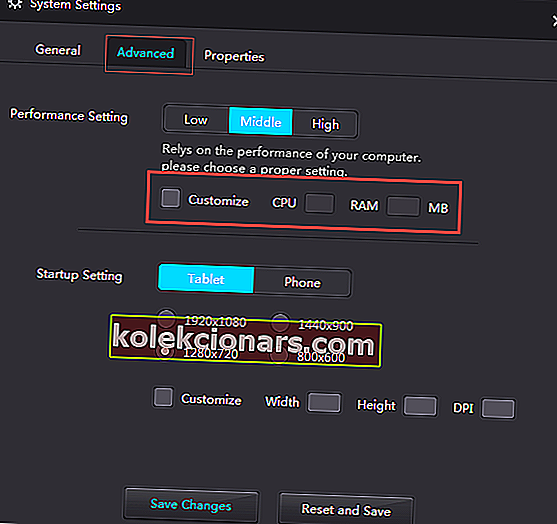
- Означите поље „Прилагоди“.
- Конфигуришите поставке перформанси по жељи (препоручена конфигурација је постављање ЦПУ-а и РАМ-а на веће вредности).
- Унесите жељену вредност у назначено поље за ЦПУ.
- Урадите исто за РАМ.
- Кликните на „Сачувај промене“
НокПлаиер би сада требао радити са оптималним капацитетом.
Ако и даље имате заостајања, можете да промените режим приказивања графике (у оквиру Напредна подешавања).
Напомена: Покушавајући да побољшате перформансе НОКС-а помоћу прилагођавања ЦПУ-а и РАМ-а, побрините се да оставите довољно простора за ЦПУ и РАМ за рачунар за покретање других системских операција. Ако то не учините, може доћи до евентуалног пада система.
И даље имате заостајања? Покушајте са следећим поправком.
Побољшајте перформансе графичке картице
Као и већина емулатора, НокПлаиер захтева стандардно подешавање графике да би правилно функционисао. Дакле, ако имате кашњења, проблем би могао бити у системским графичким картицама (или у подешавању ГПУ-а).
Крајње решење у овом случају је повећање перформанси ГПУ-а вашег система, посебно графичких картица. Иако постоји неколико начина за то, показаћемо вам стандардне у овом одељку.
Следите кратке смернице у наставку да бисте графичке картице поставили на веће перформансе:
За НВИДИА:
- У прозору радне површине рачунара кликните десним тастером миша.
- На приказаним опцијама одаберите „НВИДИА Цонтрол Панел“.
- Кликните на опцију „Управљање 3Д поставкама“.
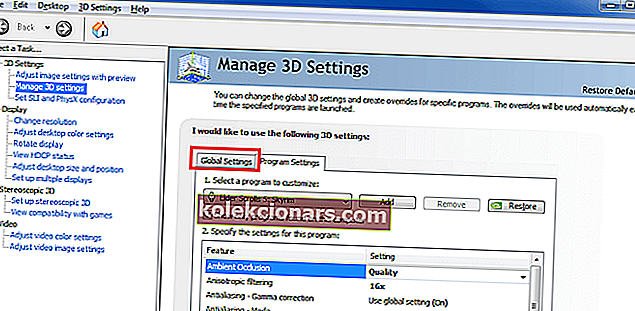
- Идите на картицу „Глобал Сеттингс“.
- У падајућем менију „Пожељни графички процесор“ изаберите „НВИДИА процесор високих перформанси“.
То би повећало перформансе графичке картице
Међутим, ако желите да графичку картицу подесите на веће перформансе само на НокПлаиеру, поставку можете прилагодити на следећи начин:
- У одељку „Управљање 3Д поставкама“ (као што је горе описано) идите на картицу „Подешавања програма“.
- У падајућем менију „Изаберите програм за прилагођавање“ изаберите НокПлаиер.
- У другом падајућем менију изаберите „НВИДИА процесор високих перформанси“.
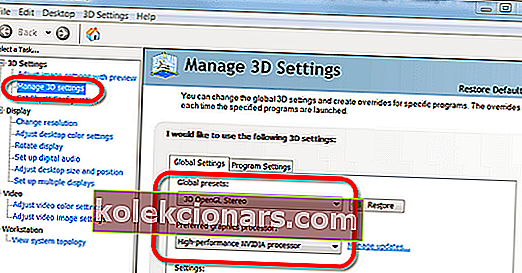
- Притисните „Примени“ да бисте сачували промене.
- И све сте спремни!
За АМД:
Напомена: Овај поступак захтева два сета графичких картица. Стога морате да проверите да ли имате две графичке картице на систему.
- Кликните на тастере „Виндовс + Р“ (да бисте отворили дијалошки оквир „Покрени“).
- У поље упишите „девмгмт.мсц“ (да бисте покренули „Управљач уређајима“).
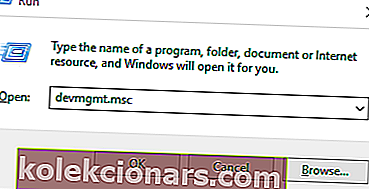
- Кликните на „Дисплаи адаптерс“ да бисте приказали графичке картице.
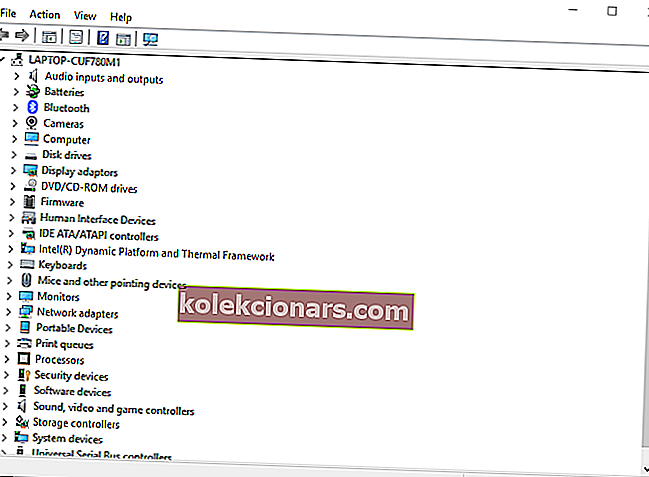
- Ако постоје две графичке картице, наставите; у супротном, прекинути.
- Дођите до прозора радне површине и кликните на „Старт“> „Програмс“.
- Изаберите „Цаталист Цонтрол Центер“.
- Под „Центар за контролу катализатора“ пронађите „Напајање“ и кликните на њега.
- Изаберите „Преклопна подешавања графичке апликације“.
- Пронађите Нок Апп Плаиер и поставите његову графику на „Високе перформансе“.
- Кликните на дугме „Примени“.
- И све сте спремни!
Можете и да ажурирате управљачке програме за графичку картицу помоћу софтвера за ажурирање управљачких програма.
- ПРОЧИТАЈТЕ И : 8 најбољих емулатора за Виндовс конзоле за употребу
Исправите кашњење Нок емулатора брисањем кеша
Чешће него не, НокПлаиер би радио споро након тешке употребе. И најчешће, све што треба да урадите да бисте исправили грешку је да ОЧИСТИТЕ предмеморију емулатора (као у Андроид телефону).
Да бисте очистили НокПлаиер кеш меморију, следите доленаведене смернице:
- Идите на „Сеттингс“ и кликните на њега.
- Изаберите „Аппс“.
- Пронађите картицу “АЛЛ” и одаберите “Медиа Стораге”.
- Кликните на икону „Обриши податке“
- Изаберите „ОК“ у искачућем прозору за потврду.
- Једном када се кеш очисти, НокПлаиер би сада требало да ради у реду, без закашњења.
Вратите НОКС
Ако, након испробавања свих могућих исправки, и даље не будете могли да поправите кашњење НОКС емулатора, коначно решење било би поновно инсталирање програма. Поновном инсталацијом Андроид емулатора добијате нову (без грешака) апликацију која би сада требало да ради савршено под условом да су испуњени сви системски захтеви.
Овде можете преузети најновију верзију НокПлаиер-а (само за Виндовс).
Закључак
НОКС је један од најистакнутијих Андроид емулатора на тржишту. Дизајниран је да ради оптималног капацитета, синхронизовано, са главним рачунаром. Стога, у случају смањења перформанси или заостајања, примарни проблем обично узрокује главни рачунар.
У сваком случају, представили смо пет стандардних поступака за решавање проблема који ће, уколико се примене на одговарајући начин, поправити кашњење НОКС емулатора и убрзати перформансе програма на вашем рачунару.
Ако вам је овај чланак користан (или на неки други начин), љубазно нам оставите коментар у назначеном пољу испод.
ПОВЕЗАНИ ВОДИЧИ КОЈЕ ТРЕБА ДА ПРОВЕРИТЕ:
- ПОПРАВАК: Андроид емулатор се неће повезати са Интернетом у оперативном систему Виндовс 10
- Који је најбољи ПУБГ Мобиле емулатор за рачунар за употребу у 2019?
- 5 све у једном емулатора за играње ретро и аркадних игара на рачунару